YouTube propose du contenu sur presque tous les sujets imaginables, et si certaines chaînes valent la peine d’appuyer sur le bouton d’abonnement, d’autres ne le sont tout simplement pas. Si vous êtes abonné à des chaînes YouTube que vous regardez plus, vous pouvez vous désabonner en suivant ces étapes.
Si votre flux vidéo est saturé, vous préférerez peut-être essayer la fonctionnalité À regarder plus tard de YouTube avant de décider de réduire vos abonnements aux chaînes. Cela permet de créer une liste de lecture personnalisée de vidéos que vous souhaitez réellement regarder, plutôt que de laisser YouTube décider par lui-même.
Table des matières
Se désabonner des chaînes YouTube sur le Web
En tant que produit Google, YouTube utilise votre compte Google pour gérer une liste personnalisée d’abonnements à des chaînes, des recommandations de vidéos, etc.
Si vous souhaitez vous désinscrire d’un Chaîne YouTube sur le Web, vous devez d’abord vous connecter à votre compte Google. Une fois que vous êtes connecté, vous pouvez utiliser plusieurs méthodes pour vous désabonner d’une chaîne.
À partir de la page de destination de la chaîne
Une liste de vos abonnements aux chaînes YouTube les plus populaires est répertoriée dans la section « Abonnements » du menu de gauche. La sélection de l’une des chaînes répertoriées ici vous amènera à la page de destination de cette chaîne, vous donnant un aperçu des vidéos, des listes de lecture et d’autres informations disponibles à regarder.
Si vous êtes abonné à une chaîne, vous verrez un bouton « Abonné » en haut à droite, à côté de l’icône des alertes de notification. Si vous n’êtes pas abonné, ce bouton indiquera à la place «S’abonner».
Pour vous désabonner de la chaîne, cliquez sur le bouton «Abonné».
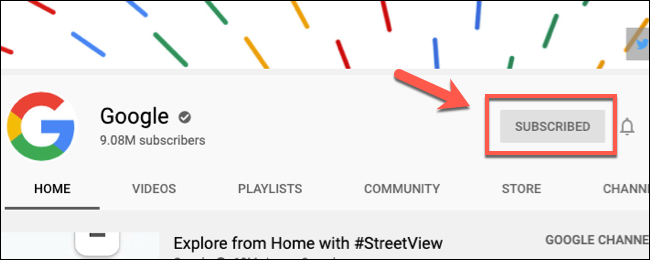
YouTube vous demandera une confirmation. Cliquez sur «Se désabonner» pour confirmer que vous souhaitez mettre fin à votre abonnement à cette chaîne.
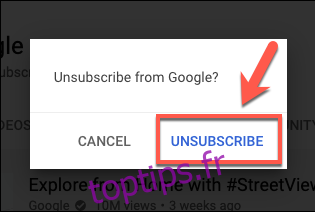
Une fois confirmé, votre abonnement à la chaîne prendra fin et vous ne devriez plus recevoir de notifications à ce sujet dans votre flux. Cependant, l’algorithme YouTube peut continuer à recommander des vidéos de la chaîne de temps en temps.
À partir d’une vidéo publiée
Vous pouvez également vous désabonner rapidement d’une chaîne YouTube de toute vidéo publiée par cette chaîne. Le bouton «Abonné» est situé à droite du nom de la chaîne, sous la vidéo elle-même sur la page vidéo YouTube.
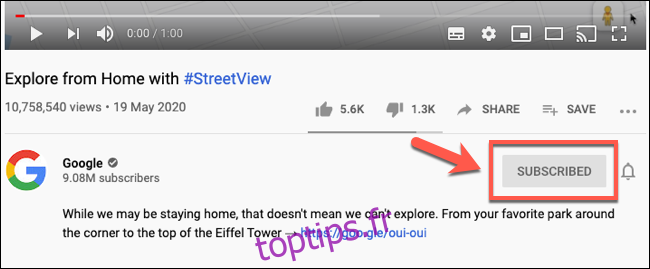
Cliquez sur ce bouton pour exécuter la même action que le bouton «Abonné» sur la page de la chaîne. YouTube vous demandera une confirmation. Cliquez sur «Se désabonner» pour confirmer et supprimer l’abonnement à cette chaîne de votre compte.
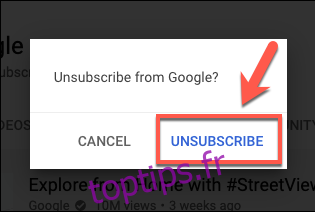
Utilisation de la liste des abonnements YouTube
Si vous ne savez pas à quelles chaînes vous êtes actuellement abonné ou si vous souhaitez vous désabonner de plusieurs chaînes à la fois, vous pouvez utiliser la liste des abonnements.
Pour y accéder, cliquez sur l’option « Abonnements » dans le menu de gauche de YouTube.
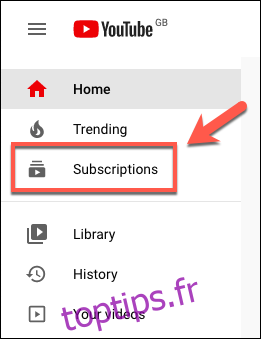
De là, cliquez sur le bouton « Gérer » en haut à droite, près de l’icône de votre compte et des notifications YouTube.
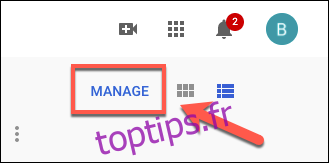
Une liste de vos abonnements actifs sera visible sur la page suivante. Pour vous désabonner, cliquez sur le bouton «Abonné» à côté de l’une de ces chaînes.
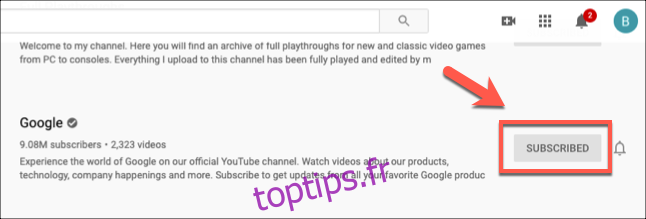
Comme pour les autres méthodes, YouTube vous demandera de confirmer que vous souhaitez réellement vous désabonner. Sélectionnez «Se désabonner» pour confirmer.
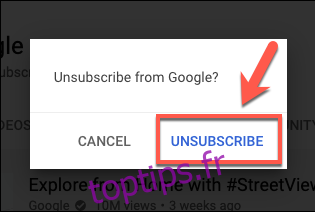
Une fois confirmé, l’abonnement sera supprimé. Vous pouvez ensuite répéter cette étape pour les autres chaînes de cette liste, si vous le souhaitez.
Se désabonner des chaînes YouTube dans l’application YouTube
Vous préférerez peut-être vous désabonner des chaînes YouTube à l’aide de l’application YouTube sur Android, iPhone, ou iPad. Comme YouTube sur le Web, vous pouvez vous désabonner de la page de destination d’une chaîne, d’une vidéo publiée par cette chaîne ou de votre liste d’abonnements à la chaîne.
Comme auparavant, pour vous désabonner, vous devez d’abord vous connecter à votre compte Google sur votre appareil Android ou Apple. Si vous êtes connecté à plusieurs comptes Google sur votre appareil, appuyez sur l’icône de compte en haut à droite, puis sélectionnez votre nom dans le menu « Compte » pour basculer entre eux.
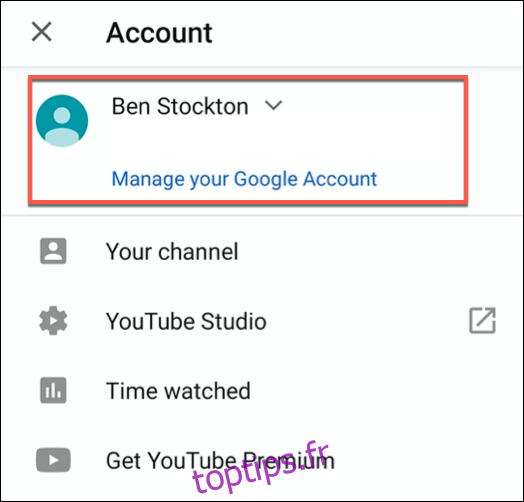
À partir d’une page de destination de chaîne
Vous pouvez afficher une liste de vidéos publiées, de listes de lecture et d’autres informations pour une chaîne à partir de sa zone de chaîne principale.
Comme la version Web de l’interface YouTube, vous devriez pouvoir voir le mot « Abonné » visible sous le nom de la chaîne et le nombre d’abonnés sous l’onglet « Accueil » de cette chaîne.
Appuyez sur ce bouton pour vous désabonner de la chaîne.
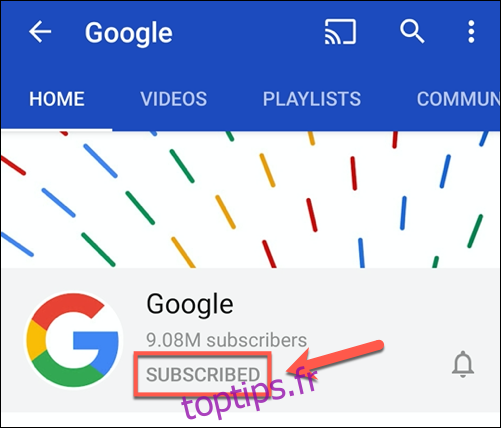
YouTube vous demandera une confirmation – appuyez sur le bouton «Se désabonner» pour confirmer.
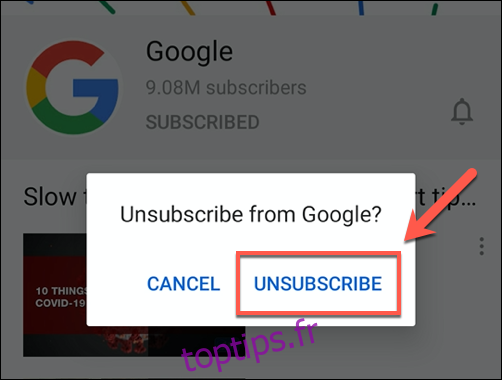
Une fois confirmé, votre abonnement à cette chaîne sera supprimé de votre compte.
À partir d’une vidéo publiée
Si vous regardez une vidéo publiée par une chaîne, vous pouvez rapidement vous désabonner de la chaîne elle-même en utilisant un processus similaire aux méthodes présentées ci-dessus.
Sous une vidéo en cours de lecture dans l’application YouTube se trouvent des informations pertinentes sur la vidéo et la chaîne elle-même, y compris le nom de la chaîne. Si vous êtes abonné à une chaîne, le bouton «Abonné» sera affiché à droite du nom de la chaîne. Appuyez sur ce bouton pour vous en désabonner.
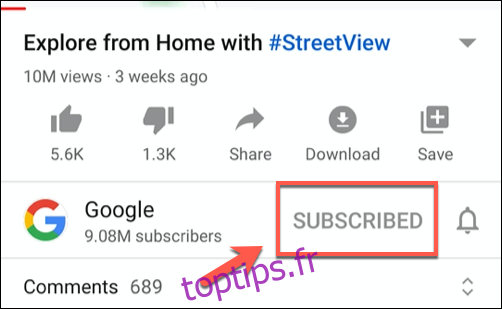
Appuyez sur «Se désabonner» pour confirmer.
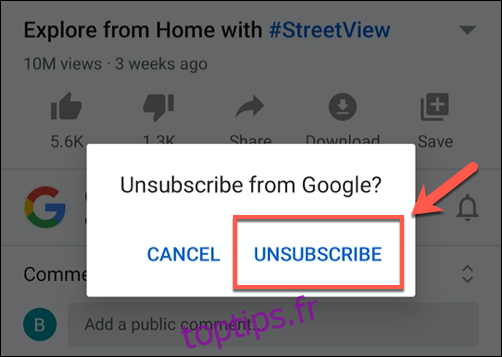
Votre abonnement à cette chaîne prendra fin immédiatement après que vous aurez confirmé votre choix.
Utilisation de la liste des abonnements YouTube
Le menu en bas de l’application YouTube vous permet de basculer entre votre propre vidéothèque (affichant votre historique de visionnage YouTube), les notifications de votre compte YouTube, ainsi qu’une liste de vos abonnements à des chaînes dans la section « Abonnements ».
Appuyez sur l’icône «Abonnements» pour afficher votre liste d’abonnements YouTube.
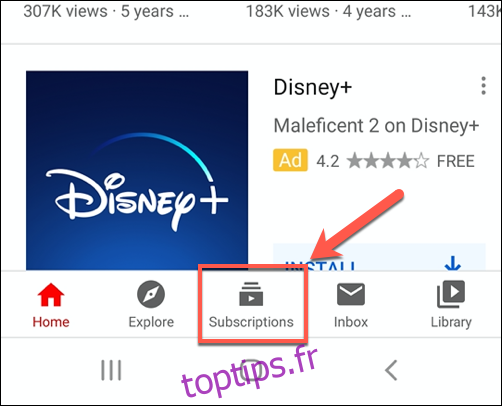
Cela affichera une liste de vidéos, illustrées par l’ordre dans lequel elles ont été publiées, avec les vidéos les plus récentes en haut. Une liste d’abonnements à des chaînes est visible sous forme d’icônes dans le carrousel en haut du menu.
Vous pouvez appuyer sur l’une de ces icônes de chaîne pour afficher uniquement les vidéos publiées par cette chaîne.
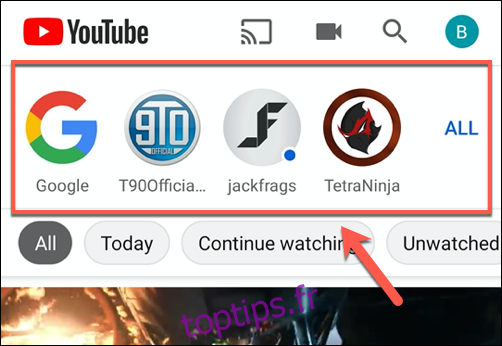
Si vous souhaitez vous désabonner, appuyez sur l’icône de menu à trois points à côté du titre d’une vidéo publiée par la chaîne dont vous souhaitez vous désabonner.
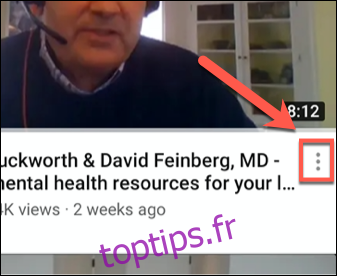
À partir de là, appuyez sur l’option «Se désabonner».
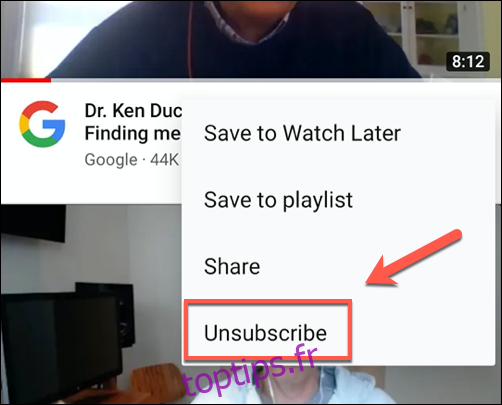
Confirmez votre choix en appuyant sur l’option «Se désabonner» qui apparaît.
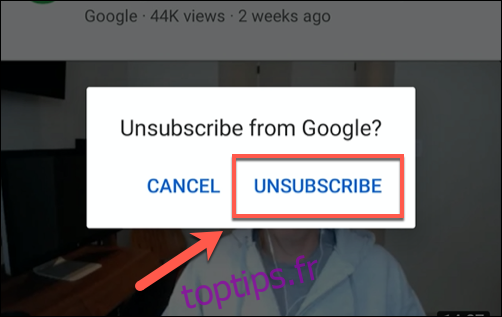
Une fois que vous aurez confirmé votre choix, votre abonnement à la chaîne prendra fin et la chaîne (ainsi que toutes les vidéos publiées) sera supprimée de la liste d’abonnement.

